Win10怎么修改游戏截图或视频保存文件的位置
1、在Windows10系统桌面,右键点击左下角的开始按钮,在弹出的菜单中选择“设置”菜单项。
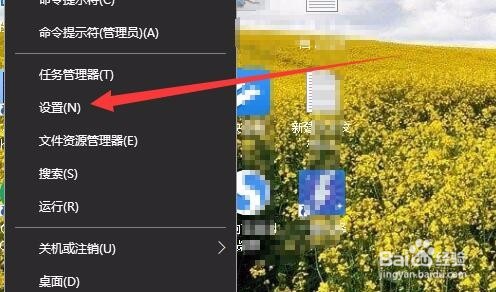
2、 这时就会打开Windows设置窗口,在窗口中我们点击“游戏”图标。
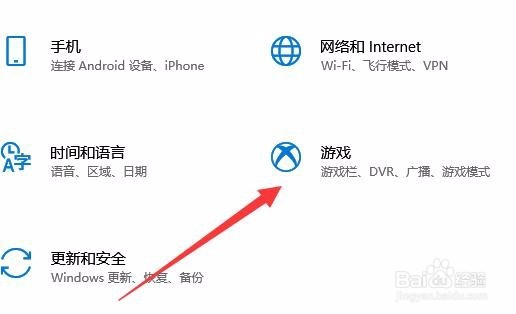
3、接下来就会打开Windows10游戏设置窗口,在窗口中点击左侧边栏的“游戏DVR”菜单项。
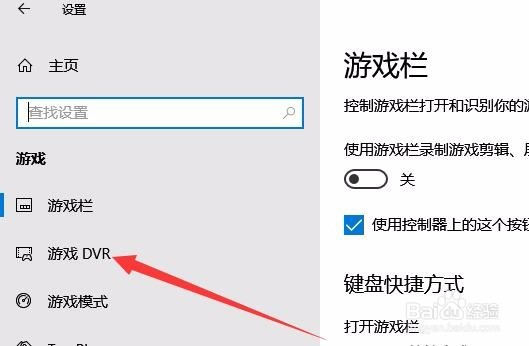
4、在右侧窗口我们可以看到当前的默认保存的位置,这时我们可以点击下面的“打开文件夹”按钮。
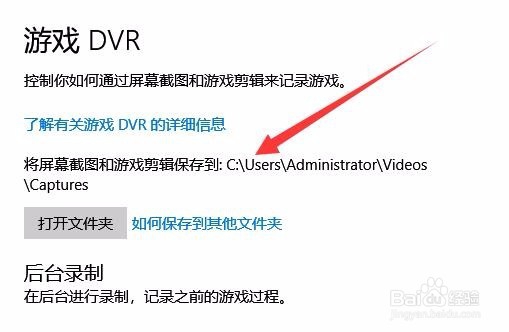
5、接下来就会打开游戏保存文件夹的位置,在这里点击其前一个文件夹“视频”按钮。
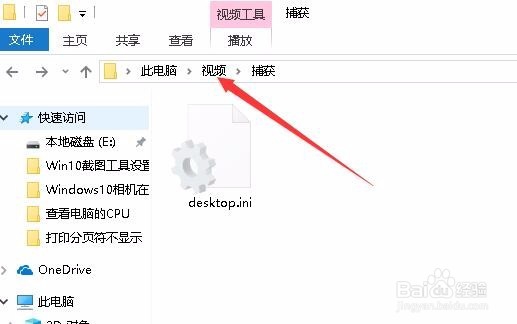
6、接着右键点击“捕获”图标,在弹出菜单中我们选择“属性”菜单项。
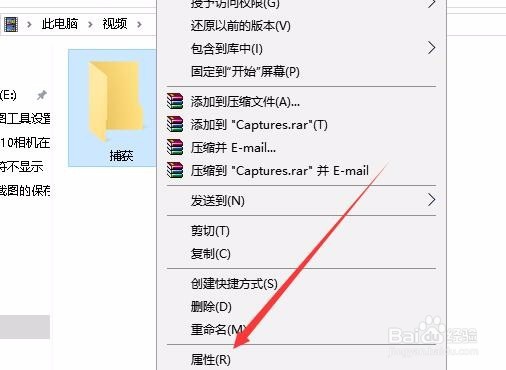
7、在打开的捕获窗口中,我们点击顶端的“位置”选项卡。
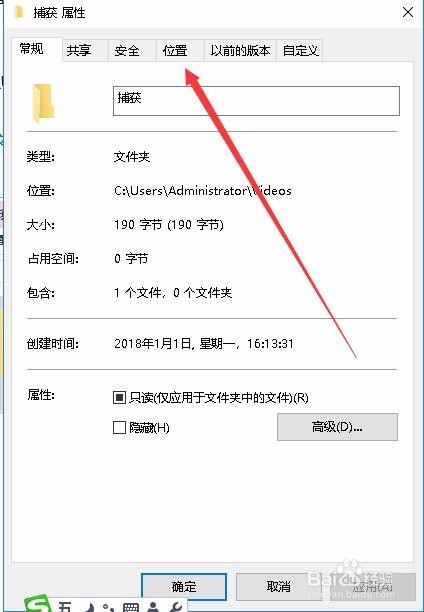
8、接下来在打开的位置窗口中,我们点击下面的“移动”按钮,在窗口中设置移动后的位置,最后点击确定按钮保存即可。

9、再次打开游戏DVR设置窗口,可以看到当前的屏幕截图和游戏剪辑保存的位置已修改为刚刚修改后的位置了。
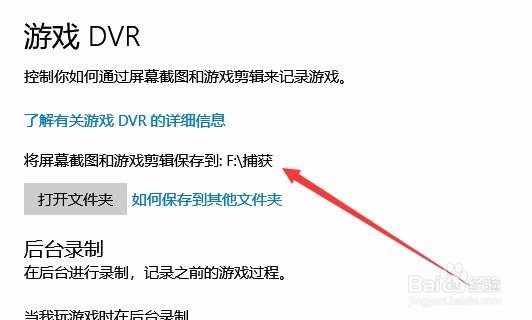
声明:本网站引用、摘录或转载内容仅供网站访问者交流或参考,不代表本站立场,如存在版权或非法内容,请联系站长删除,联系邮箱:site.kefu@qq.com。
阅读量:94
阅读量:132
阅读量:22
阅读量:101
阅读量:162